插入并且格式化图像绘图
在这一节中,我们将学习如何:
| • | 为查看图像绘图定义相关设置 |
| • | 选择要显示的通道 |
| • | 创建多通道叠加图层,以便创建合并图像 |
注意:本章节中,我们将使用带.dns格式的文件。根据您的分析仪器和导出格式,可以以多种格式插入图片绘图。
| 1. | 请打开一个新版面。 |
| 2. | 选择Data(数据)→Organize Data Sets(组织数据集)→Data List(数据列表)命令。一Data List(数据列表)窗口将出现(图T9.3)。 |
| 3. | 请点击绿色的加号来添加文件 |
| 4. | 从Files of type:(文件类型:)下拉列表中选择DNS data Stream files (*.dns)(图T18.17)。 |
| 5. | 导航到FCS ExpressTutorial Sample Data archive(教程样本数据库)。 |
| 6. | 请选择pictureplotsample1.dns和pictureplotsample2.dns,点击Open(打开),来讲这两个文件导入到Data List(数据列表)中。 |
现在,数据列表看上去应如图T26.0所示。
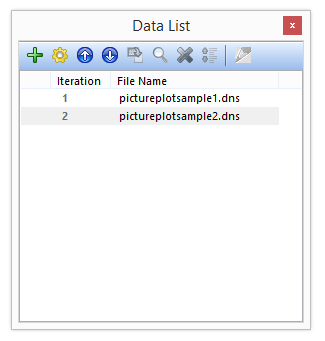
Figure T26.0 The Data List after file loading
| 5. | 从Data List(数据列表)中拖拽pictureplotsample1.dns到版面上。 |
| 6. | 请在Select Plot Types...(选择绘图类型...)对话框中选择Picture Plot(图像绘图)(请确保其他复选框没被选中)(图T26.1)。 |
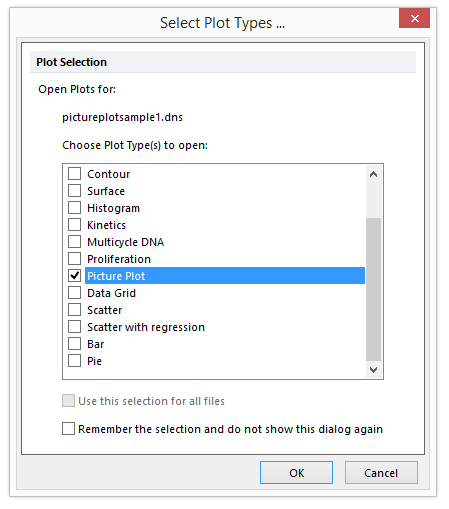
Figure T26.1 Choosing to Insert a Picture Plot
| 6. | 点击OK。 |
这时,在版面上会出现一个图像绘图,如图T26.2所示。
我们现在来修改一下“查看背景选项”,以便仅仅显示单个细胞的蒙版,而不显示图像背景。
注意:数轴上的名称反映了像素坐标。您可以通过修改数轴格式化选项把这些名称关掉。
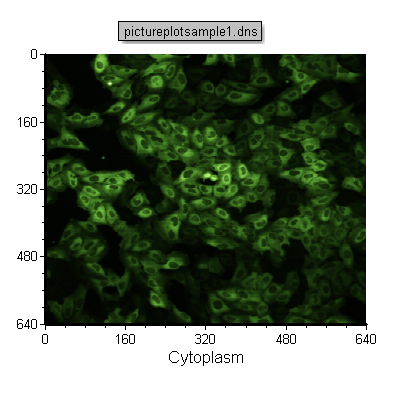
Figure T26.2 Picture Plot for pictureplotsample1.dns Inserted in the Layout
| 7. | 右击图像绘图。 |
| 8. | 从弹出菜单选择Format(格式)选项。 |
| 9. | 选择Overlays(数据层)项目类别。 |
| 10. | 取消对Show Background Image(显示背景图像)复选框的选择(图T26.3)。 |
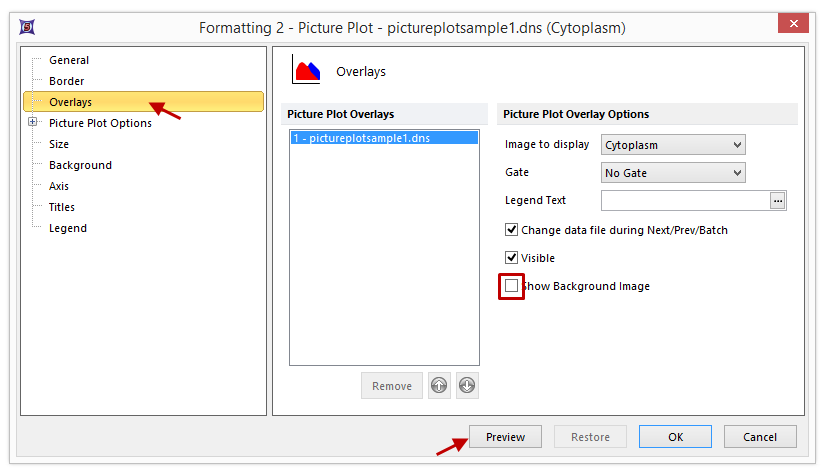
Figure T26.3 Deselecting the Show Background Images Option
| 11. | 点击Preview(预览)。 |
请把格式化窗口移到旁边,这样你就可以看到图像绘图了。请注意,现在黑色的背景已经被删除,屏幕上仅仅显示单个的细胞(图T26.4)。
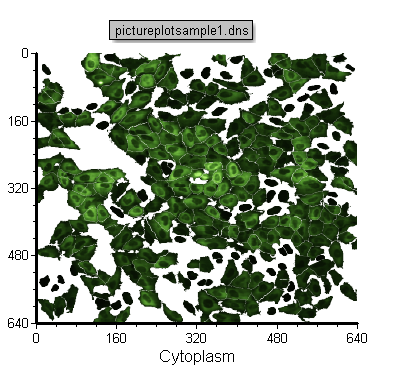
Figure T26.4 Before (Left) and After (Right) Removing the Background Image
我们现在来看一下图像的另外一个通道,然后创建一个两通道合并图像。
| 12. | 请点击Cancel(取消),来回到有背景的图像。 |
| 13. | 请把图像绘图复制和粘贴到版面中任意位置。 |
| 14. | 请在新绘图的名称上点击并按住不放(图T26.5)。 |
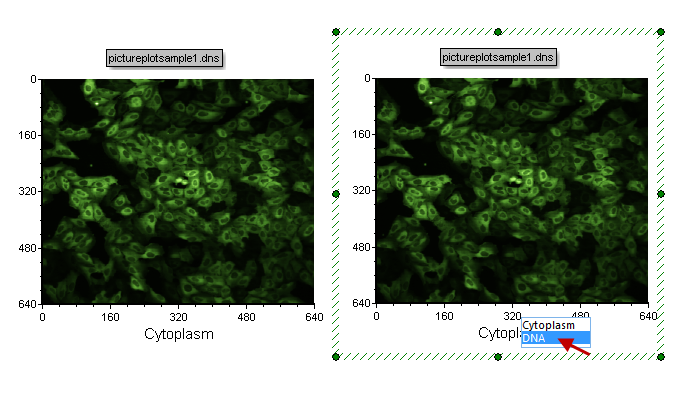
Figure T26.5 Choosing the DNA Imaging Channel
| 15. | 选择DNA,来查看图像中的DNA通道(图T26.5)。 |
现在,图像绘图看起来应该如图T26.6所示,显示和图像绘图相关的DNA图像。
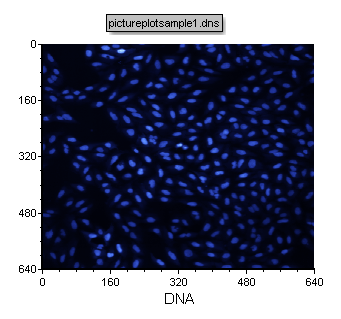
Figure T26.6 The DNA Image Channel Associated with pictureplotsample1.dns
| 16. | 请把显示DNA通道的绘图拖放到显示细胞质通道的绘图上。 |
| 17. | 请从Paste Special(选择性粘贴)对话框中选择2D plot overlay(s)(二维绘图数据层)。 |
| 18. | 点击OK。 |
这时的图像绘图看起来应该如图T26.7所示,DNA通道叠加到了细胞质通道上方,构成了一个合并图像。
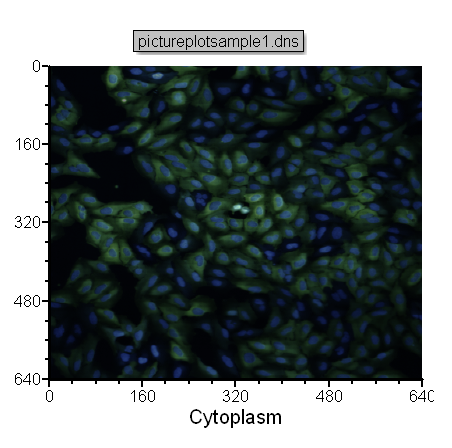
Figure T26.7 Picture Plot Overlay Displaying the Cytoplasmic and DNA Channels as a Merged Image
就像FCS Express中的任何其它绘图一样,图像绘图中的数据可以使用Next(下一个)和Previous(前一个)命令来进行翻动。现在,我们将使用这些命令来改变图像绘图中显示的图像。
| 19. | 请点击新建的叠加图层,将其选中。 |
| 20. | 请选择Data(数据)→Change Data on Selection(更改选中数据)→Next(下一个)命令(图T26.8)。 |
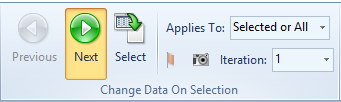
Figure T26.8 The Next button
那么,图像绘图将显示Data List(数据列表)中的下一个样本/图像。FCS Express可以处理彩色以及灰度图像(如和pictureplotsample2.dns相关的灰度绘图显示的那样)。
在下一节中,我们将学习对图像绘图进行门操作。
